Hỗ trợ tư vấn
Tư vấn - Giải đáp - Hỗ trợ đặt tài liệu
Mua gói Pro để tải file trên Download.vn và trải nghiệm website không quảng cáo
Tìm hiểu thêm » Hỗ trợ qua ZaloGoogle Meet là một ứng dụng giúp cho chúng ta có thể thực hiện những cuộc họp, phòng học trực tuyến với nhiều người, được rất nhiều người sử dụng hiện nay. Đặc biệt, để giúp cho những cuộc họp hay buổi học online trở nên thú vị hơn thì Google Meet đã cập nhật rất nhiều tính năng vô cùng hữu ích, một trong những tính năng được nhiều người dùng yêu thích thì phải kể đến là thay đổi phông nền cuộc họp.
Việc thay đổi background sẽ giúp cho cuộc họp của chúng ta sẽ trở nên thú vị hơn, trong Google Meet có rất nhiều hình nền ấn tượng cho mọi người có thể thoải mái lựa chọn. Nếu bạn vẫn chưa biết làm thế nào để có thể đổi hình nền cho cuộc họp, thì hôm nay Download.vn sẽ giới thiệu bài viết hướng dẫn thay đổi phông nền cuộc họp trên Google Meet, mời các bạn cùng tham khảo.
Bước 1: Đầu tiên, chúng ta sẽ mở ứng dụng Google Meet trên điện thoại của mình lên, sau đó truy cập vào một cuộc họp bất kỳ, bằng cách tạo cuộc họp mới hoặc tham gia bằng mã.
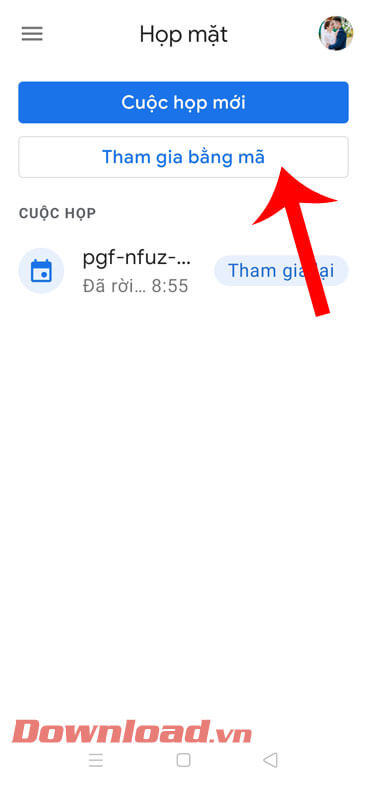
Bước 2: Lúc này tại giao diện cuộc họp, nhấn vào biểu tượng hiệu ứng ở khung cửa sổ gọi video của mình.
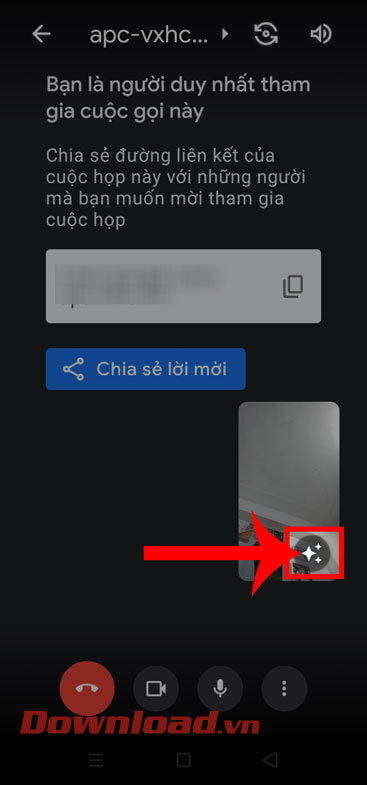
Bước 3: Sau đó hãy di chuyển thanh hiệu ứng ở phía dưới màn hình đến mục Nền.
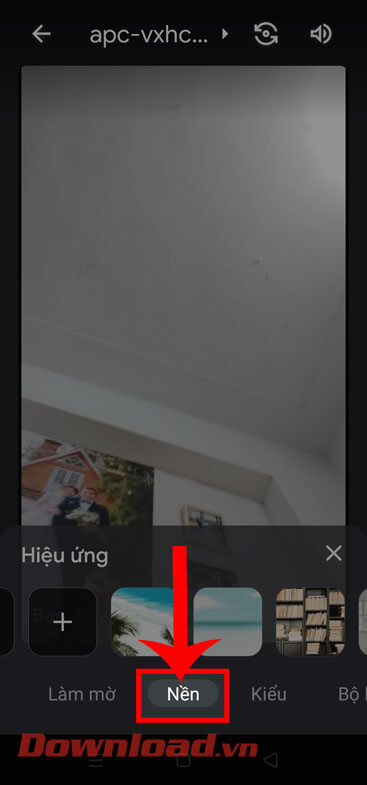
Bước 4: Khi này phía dưới màn hình sẽ hiển thị rất nhiều hình nền ấn tượng, chọn một phông nền mà mình thích để chèn vào cuộc họp đang diễn ra.
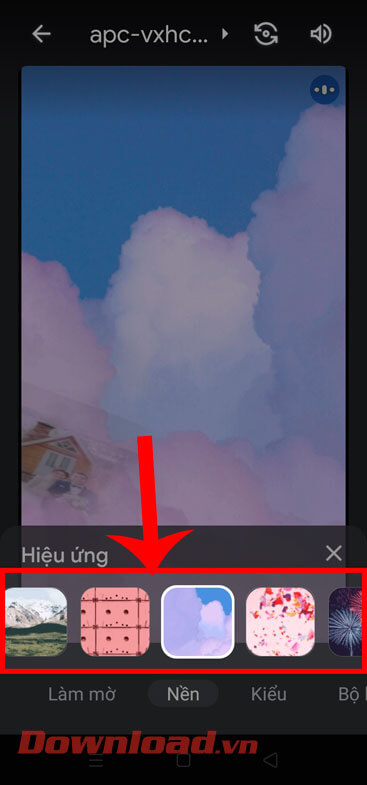
Bước 1: Trước tiên, chúng ta sẽ truy cập vào trang Google Meet trên trình duyệt của máy tính, sau đó tham gia vào cuộc họp trực tuyến bất kỳ.
Bước 2: Trong giao diện cuộc họp khi này, click chuột vào biểu tượng ba chấm ở phía dưới thanh tùy chọn.
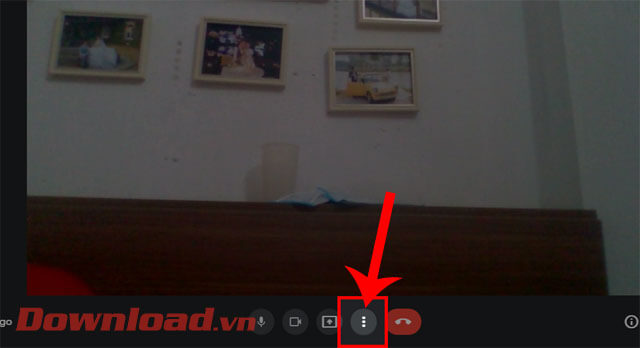
Bước 3: Lúc này, tại khung cửa sổ tiện ích của Google Meet, hãy nhấp chuột vào mục Thay đổi nền.
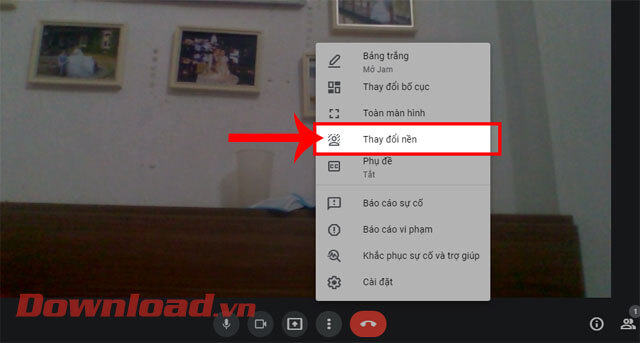
Bước 4: Khi này khung cửa sổ Nền xuất hiện, hãy chọn hình nền mà bạn muốn áp dụng cho cuộc họp của mình đang tham gia.
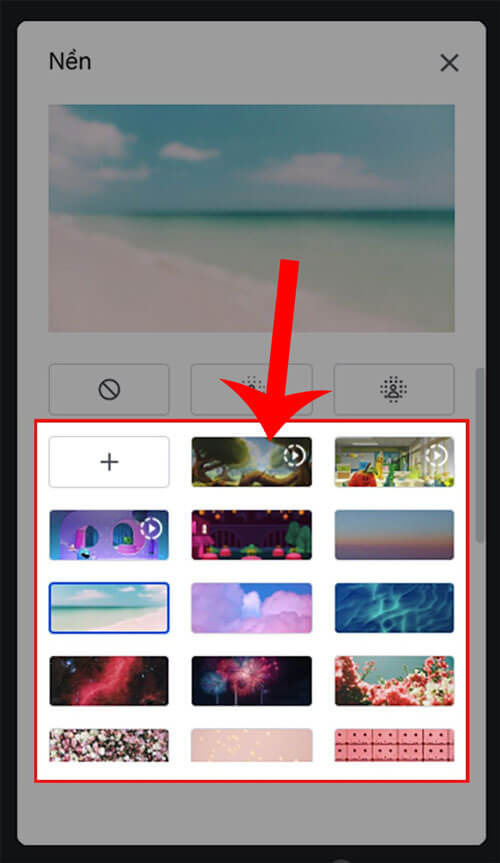
Trên đây là hai cách để thay đổi phông nền cho cuộc họp trên Google Meet, hy vọng rằng sau khi theo dõi bài viết này thì các bạn có thể dễ dàng đổi background giúp cho cuộc họp trở nên thú vị hơn.
Ngoài ra các bạn cũng có thể theo dõi một số bài viết khác về thủ thuật Google Meet như:
Chúc các bạn thực hiện thành công!

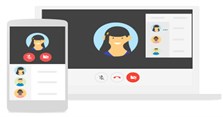

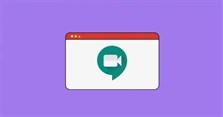
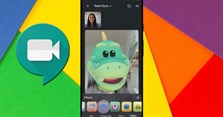

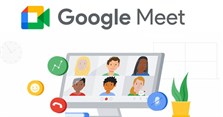

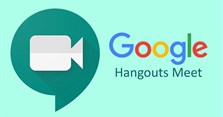


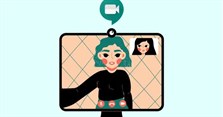
Theo Nghị định 147/2024/ND-CP, bạn cần xác thực tài khoản trước khi sử dụng tính năng này. Chúng tôi sẽ gửi mã xác thực qua SMS hoặc Zalo tới số điện thoại mà bạn nhập dưới đây: